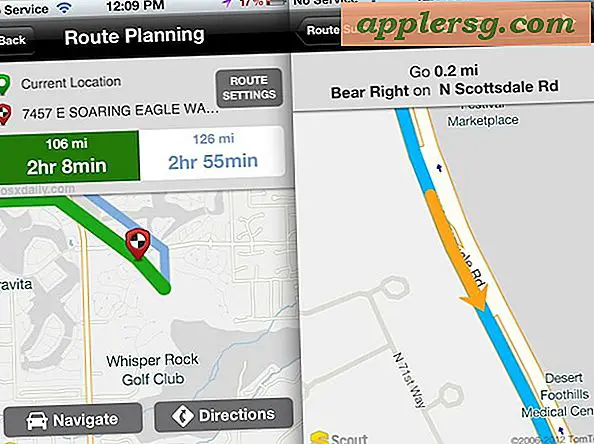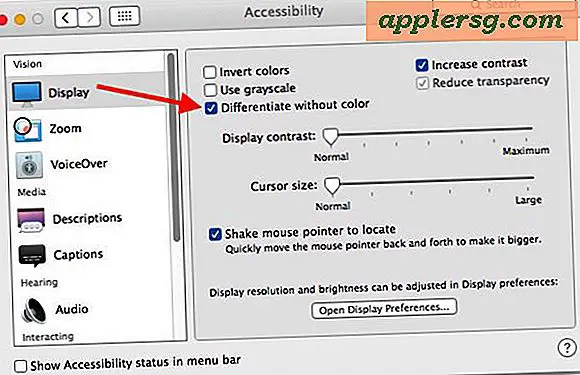Hur blockerar du en webbplats från Safari, Firefox eller Chrome
 Vill du behålla dig själv eller dina anställda för att slösa tid på vissa webbplatser? Kanske vill du inte att ditt barn ska se några av de virtuella papperskorgen på internet? Genom att redigera / etc / hosts systemfilen kan du blockera vilken webbplats som helst, och här gör du hur du gör det.
Vill du behålla dig själv eller dina anställda för att slösa tid på vissa webbplatser? Kanske vill du inte att ditt barn ska se några av de virtuella papperskorgen på internet? Genom att redigera / etc / hosts systemfilen kan du blockera vilken webbplats som helst, och här gör du hur du gör det.
Blockera webbplatser enkelt från Safari, Firefox eller Chrome-webbläsaren
* Starta terminalen och skriv följande kommando, du måste ange ett root-lösenord: sudo pico /etc/hosts
* Använd piltangenterna för att navigera ner och skapa en ny rad i filen
* Du kan blockera vilken webbplats som helst genom att följa formatet på: 127.0.0.1 facebook.com 127.0.0.1 myspace.com 127.0.0.1 twitter.com
* Avsluta och spara / etc / hosts genom att trycka på Control + O och sedan Retur-tangenten
Därefter måste du skölja din DNS-cache för att ändringarna ska träda i kraft, detta görs även via terminalen med följande kommando i 10.6:
sudo dscacheutil -flushcache

nslookup domain.com i terminalen.
Om du vill ha en nätverkslös lösning för att blockera webbplatser eller andra nätverkstjänster, behöver du ändra dina routers inställningar.
Obs! Den här tipsen var täckt några år tillbaka med instruktioner för att blockera webbplatser på en Mac. Jag har fått tillräckligt med meddelanden om ämnet som jag tyckte att det var värt att upprepa, även om metodiken är densamma.